Авидемукс как пользоваться обрезать видео скачать на русском бесплатно
Всем привет! Расскажу вам про хорошую программы для работы с видео Avidemux, где можно обрабатывать, переводить в другие форматы и многое другое. Когда вы добавляете видео появляется функция конвертирования, управлять которой можно в левой части окна.
Как скачать, установить и пользоваться Avidemux
Обрезка видео и удаление ненужных кусков делаетсяс помощью ползунка, который необходимо расположить в нужной области видеодорожки, а также функциональных кнопок «A» и «B». Для удаления лишних объектов можно использовать как меню «Правка», так и сочетание горячих клавиш.
Читайте:
Программы для обработки видео на компьютере и телефоне Андроид (видеоредакторы монтажа)
Как редактировать видео на компьютере Андроиде Айфоне телефоне программы
Программы для монтажа видео
Лучшие видеоредакторы клипов программы монтажа
Встроенные фильтры
Как для визуальной составляющей видео, так и музыкальной имеются свои наборы фильтров, с помощью которых к ролику можно применить требуемые эффекты, позволяющие улучшить звучание, повысить резкость, настроить яркость, убрать шумы и многое другое.
Добавление дополнительных звуковых дорожек
К имеющейся видеозаписи можно добавить дополнительные звуковые дорожки с последующей настройкой их громкости. При необходимости, оригинальную дорожку можно отключить.
Добавление файлов
Любой проект начинается с добавления в него файлов. Рассматриваемая программа поддерживает видео и фотографии. Все они добавляются одинаково:
Наведите курсор на всплывающее меню «Файл» и кликните на пункт «Открыть». В обозревателе выберите один необходимый файл.
Все остальные объекты добавляются через инструмент «Присоединить» и помещаются на таймлайне за предыдущим объектом. Изменить порядок их расположения невозможно, следует это учесть при выполнении процедур.
Настройка видео
Перед началом обрезки или других действий с загруженным объектами рекомендуется настроить их кодировку, чтобы получить возможность применять фильтры и избежать дальнейших конфликтов с наложением звука или скоростью воспроизведения.
Производится это буквально за несколько шагов:
На панели слева найдите раздел «Декодер видео», нажмите на «Настройки». Отобразятся две основные функции – «Поменять U и V», «Показать вектор движения». Если второй инструмент не вносит никаких внешних изменений в видео, то первый изменяет отображение цветов. Примените его и в режиме предпросмотра сразу заметите результат.
Далее находится «Видео на выходе». Avidemux поддерживает основные форматы кодировки. Устанавливайте любой «Mpeg4», когда не знаете, какой формат выбрать.
Примерно такие же действия выполняются с «Аудио на выходе» – просто укажите во всплывающем меню желаемый формат.
«Выходной формат» применяется для графики и звука, поэтому он не должен конфликтовать с предыдущими настройками. Лучше всего выбрать то же значение, которое было применено к «Видео на выходе».
Работа с аудио
К сожалению, отдельно добавить аудио и перемещать ее по всему таймлайну вы не можете. Единственный вариант – изменять озвучку загруженной ранее записи. Кроме этого доступно применение фильтров и активация нескольких дорожек. Данные процедуры осуществляются так:
Перейдите к настройкам через всплывающее меню «Аудио». Для одного объекта возможно применение четырех звуковых дорожек.
Добавляются и активируются они в соответствующем окне.
Из присутствующих фильтров стоит отметить возможность изменения частоты, работу с режимом нормализации, использование микшера и сдвиг композиции по таймлайну.
Применение фильтров для видео
Разработчики Avidemux добавили ряд фильтров, связанных не только с графическими изменениями воспроизводимой дорожки, но и влияющих на дополнительные элементы, скорость кадров и их синхронизацию.
Трансформация
Начнем с первого раздела под названием «Трансформация». Сюда вынесены фильтры, отвечающие за работу с кадрами. Например, вы можете отразить изображение по вертикали или горизонтали, добавить поля, логотип, затемнить отдельные участки, изменить скорость кадров, кадрировать изображение, повернуть картинку на нужный угол. Настройка эффектов интуитивно понятна, поэтому мы не будем разбирать каждый из них, от вас потребуется только установить подходящие значения и перейти к предпросмотру.
Режим предпросмотра не имеет никаких особенностей – выполнен он в минималистичном стиле. На панели снизу располагается таймлайн, кнопки перемещения и воспроизведения.
Стоит отметить, что просмотреть применяемые эффекты можно лишь в этом режиме. Окно в главном меню отображает только кадры.
Чересстрочность
Эффекты в категории «Чересстрочность» отвечают за добавление полей. С их помощью вы можете разделять картинки на два экрана, объединять или разделять два изображения, что создает эффект наложения. Есть также инструмент по удалению удвоенных кадров после обработки.
Цвет
В разделе «Цвет» вы найдете инструменты по изменению яркости, контрастности, насыщенности и гаммы. Кроме этого есть функции, удаляющие все цвета, оставляя только оттенки серого, или, например, смещение оттенков для синхронизации.
Подавление шума
Следующая категория эффектов отвечает за уменьшение шумов и применение фильтрации свертки. Рекомендуем использовать инструмент «Mplayer Denoise 3D», если при сохранении проект будет сжиматься. Данная функция предотвратит большие потери качества и обеспечит нормальное сглаживание.
Резкость
В разделе «Резкость» находятся всего четыре различных эффекта, один из которых работает примерно так же, как и инструменты из категории «Подавление шума». Повышать резкость граней или стирать встроенные логотипы можно с помощью «MPlayer delogo2» и «Msharpen».
Субтитры
Одним из весомых недостатков рассматриваемой программы является отсутствие возможности самостоятельно добавлять любые надписи поверх графических элементов. Конечно, в «Фильтры» присутствует инструмент по добавлению субтитров, однако это должны быть файлы определенных параметров, которые практически никак не настраиваются после загрузки и не перемещаются по таймлайну.
Обрезка видео
Еще один минус Avidemux — невозможность самостоятельно изменять и кадрировать добавленные видео. Пользователю предоставляют только инструмент по обрезке записи, который работает по принципу A-B.
Создание слайд-шоу из фотографий
Читайте также:
Программы для создания видео слайд шоу с музыкой из фотографий
Программы для наложения музыки на фото создания слайд шоу
Как уже было сказано выше, рассматриваемое программное обеспечение корректно взаимодействует с фотографиями, однако присутствующие в нем функции не позволяют детально настроить их отображение и быстро изменить. Вы можете лишь создать обычное слайд-шоу, но на это уйдет много времени и сил, особенно если изображений будет добавлено много. Давайте рассмотрим, как это делается:
Сначала откройте один снимок, а потом присоедините к нему остальные в том порядке, в котором они должны проигрываться, поскольку изменить его в дальнейшем будет нельзя.
Убедитесь, что ползунок находится на первом кадре. Поставьте подходящий формат видео, чтобы активировалась кнопка «Фильтры», а затем нажмите на нее.
В категории «Трансформация» выберите фильтр «Стоп-кадр».
В его настройках измените значение «Duration» на необходимое количество секунд.
Далее перемещайте ползунок ко второму кадру и снова переходите в меню с фильтрами.
Добавьте новый стоп-кадр, но на этот раз поставьте «Start time» на долю секунды позже окончания «Duration» предыдущего кадра.
Повторяйте весь алгоритм действий со всеми остальными изображениями и переходите к сохранению. К сожалению, эффектов перехода и дополнительной обработки никаким образом не добиться. Если функциональность Avidemux вас не устраивает, советуем ознакомиться с другими нашими статьями по теме создания слайд-шоу.
Обрезка видео и аудио
С помощью Avidemux можно быстро смонтировать видеоролик или аудио трек. Обрезка – самый простой способ избавиться от лишнего. Загрузим небольшое видео. На верхней панели кликнем на иконку «Открыть».
В зависимости от размера файла загрузка (распаковка) может занять некоторое время.
Обрезать видео в Avidemux предельно легко. Выставляем временной ползунок на том участке ролика, с которого нужно начать обрезку. Дальше нажимаем на иконку «A». Мы поставили маркер на том времени, с которого нужно обрезать видео.
Второй шаг – отмечаем второй, конечный участок обрезки. Выставляем туда ползунок и нажимаем иконку «B». Весь промежуток, который нам нужно обрезать, выделился в рамку.
После чего мы нажимаем кнопку Delete на клавиатуре – и успешно завершаем редактирование. Не забывайте сохранять результаты!
Нажимаем на иконку «Сохранить» в верхней панели и выбираем путь. Сохранение также может занять некоторое время, в зависимости от сделанных изменений и размера файла.
Видео фильтры
Разработчики предоставили набор инструментов, которыми можно отредактировать видео. Фильтры находятся в меню видео на верхней панели управления.
Вы заметили, что этот раздел неактивный? Мы не смогли зайти в него. Оказывается, что для доступа к фильтрам нужно выставить видео кодек. Кликаем на левой панели в разделе «Видео на выходе» и выбираем самый универсальный.
Теперь редактор фильтров нам доступен. Открываем его (можно воспользоваться быстрой комбинацией клавиш – Ctrl+Alt+F). Фильтров очень много: несколько разделов с большим списком возможных изменений.
Попробуем самое простое – повернуть изображение. В разделе «Трансформация» выбираем соответствующий пункт (кликаем на него два раза левой кнопкой мыши). Выставляем угол поворота, нажимаем «ОК».
Фильтр «Повернуть» добавится в правую колонку активных. Нажимаем кнопку «Предпросмотр».
Видео наше перевернулось на 90 градусов. Изменения вступят в силу после сохранения видео. До этого же вы можете предварительно смотреть изменения и вносить свои поправки.
Несколько слов скажем об аудио фильтрах. Они находятся в таком же меню на верхней панели. Напомним, что для применения фильтров нужно выставить аудио формат в левой области навигации.
Фильтров аудио немного. Можно выставить несколько параметров: DRC, преобразователь частоты, сдвиг, сделать ремикс в стерео, установить уровень нормализации.
Кодировка видео
Часто программу Avidemux используют в качестве видео-преобразователя. Некоторые мультимедийные устройства поддерживают только определенный тип кодеков или форматов. Например, не все приставки для телевизора воспроизводят аудио AC3. Или не все старенькие DVD-плееры работают с форматом mkv.
Пользователь может изменить видео формат (avi, mkv, flv и проч.), кодеки для видео (mpeg-4, AVC и т.д.) и аудио (mp3, AAC, AC3). При кодировке аудио не забудьте выбрать «Фильтры» и установить ремикс стерео.
Плюсы
1. Программа доступна для загрузки абсолютно бесплатно;
2. Функциональный конвертер;
3. Низкая нагрузка на операционную систему.
Минус
Корявый русский перевод программы вперемешку с английским языком.
Avidemux обеспечит базовое редактирование видео. С ее помощью вы легко сможете улучшить качество видеозаписи за счет фильтров, функции обрезки, конвертирования и многого другого.
Скачать Авидемукс бесплатно последнюю версию программы с официального сайта
Рейтинг:
(голосов:1)
Предыдущая статья: Либре Офис работа настройка установка скачать бесплатно на русском
Следующая статья: Сони Вегас Про как пользоваться скачать бесплатно на русском
Следующая статья: Сони Вегас Про как пользоваться скачать бесплатно на русском
Не пропустите похожие инструкции:
Комментариев пока еще нет. Вы можете стать первым!
Популярное
Авторизация






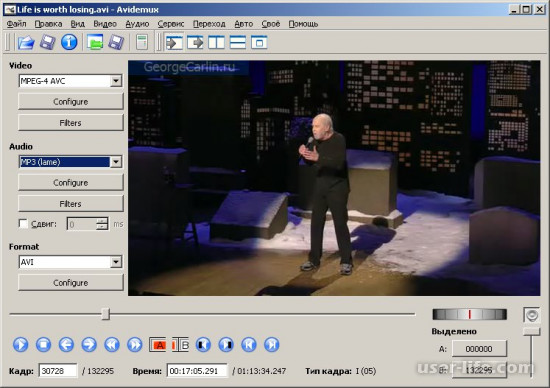

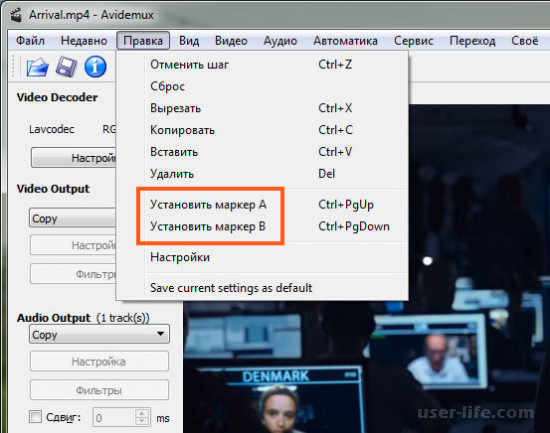
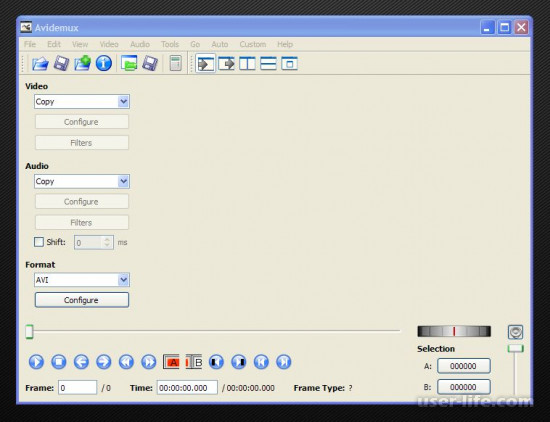
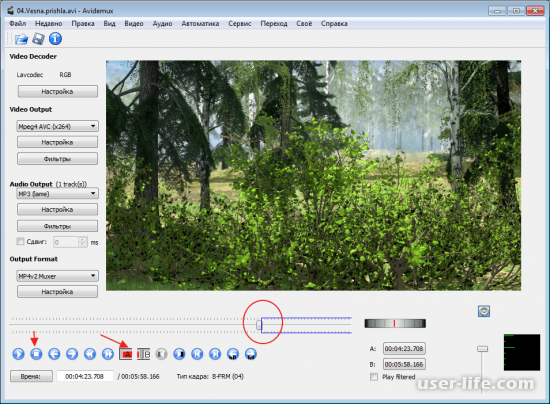
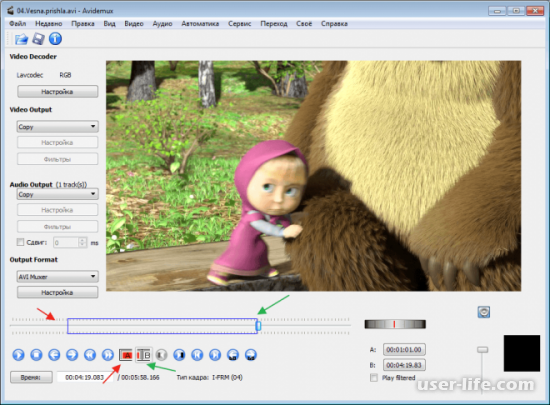
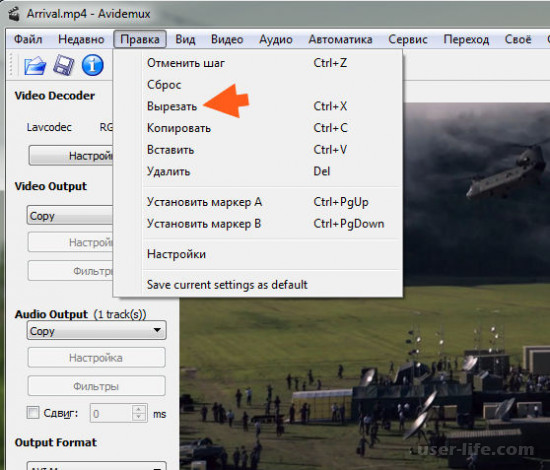
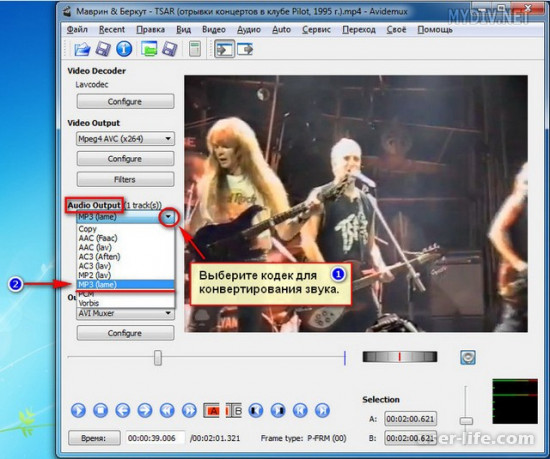
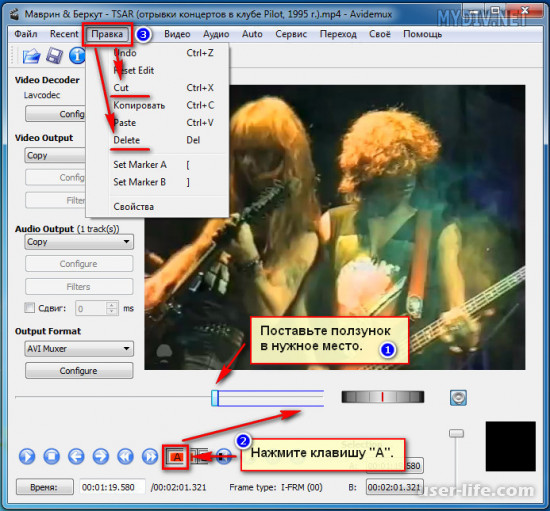
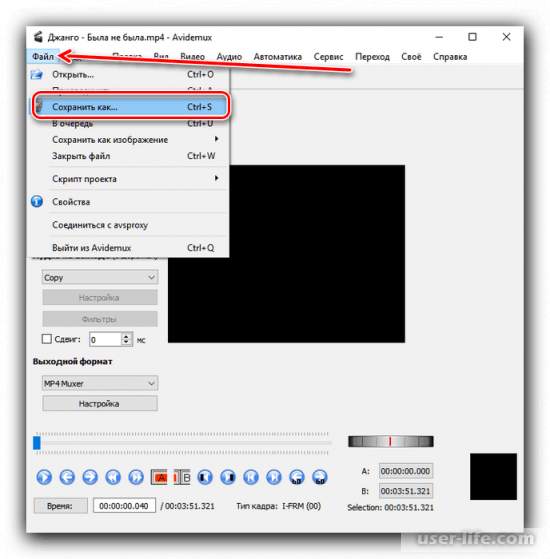

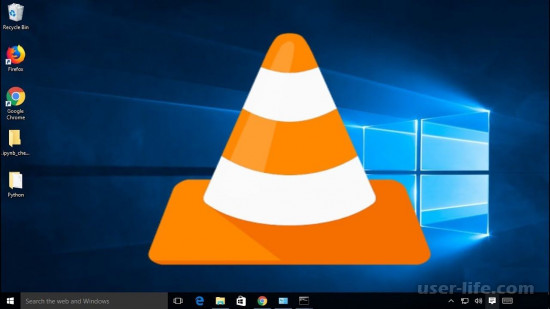


























Добавить комментарий!